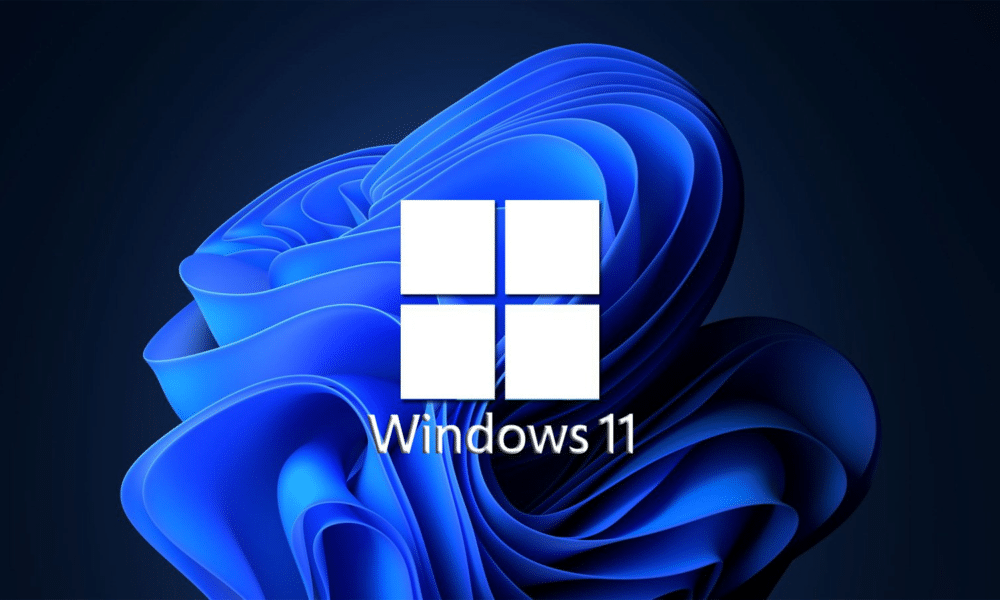205
Pokud chcete přečíst klíč Windows 11, můžete to udělat několika způsoby. Aby čtení klíče fungovalo, je třeba dodržet několik věcí.
Čtení klíče Windows 11 pomocí příkazového řádku
Čtení klíče Windows 11 může být nutné v případě nové instalace. Při tomto postupu je však třeba vzít v úvahu jednu věc: klíč lze přečíst pouze v případě, že jste systém aktivovali pomocí produktového klíče. Pokud byl například operační systém na vašem zařízení předinstalován pomocí digitální licence, následující řešení nepřicházejí v úvahu. Pokud však produktový klíč pochází z datového nosiče nebo příslušné nálepky, můžete klíč Windows 11 načíst pomocí příkazového řádku:
- Stiskněte na klávesnici kombinaci kláves „Windows + R“, aby se otevřelo okno „Spustit“.
- Do řádku „Otevřít“ zadejte příkaz „cmd“ a potvrďte klávesou „OK“ nebo klávesou Return.
- V okně Příkazový řádek, které se nyní otevře, zadejte příkaz „wmic path SoftwareLicensingService get OA3xOriginalProductKey“ a potvrďte klávesou Enter.
- Od poslední aktualizace Windows 11 (verze 23H2) je možné číst digitální licence. Příkaz v příkazovém řádku byl mírně změněn a zní: „wmic path softwarelicensingservice get OA3xOriginalProductKey“
- Nyní by se vám měl zobrazit produktový klíč. Pokud se místo toho zobrazí pouze několik černých řádků, jedná se o digitální aktivaci.
- Pomocí příkazu „slmgr/dli“ můžete zobrazit alespoň posledních pět číslic vaší licence.
Čtení klíče Windows 11 pomocí PowerShellu
Druhým způsobem, jak přečíst klíč Windows 11, je použití PowerShellu. I tento proces lze provést v několika krocích:
- Klikněte na tlačítko Windows a do vyhledávacího pole zadejte „PowerShell“. Ve výsledcích vyhledávání byste měli najít aplikaci „Windows PowerShell“, kterou nyní otevřete.
- Do otevřeného okna zadejte nebo zkopírujte příkaz powershell „(Get-WmiObject -query ‚select * from SoftwareLicensingService’).OA3xOriginalProductKey“.
- V PowerShellu můžete navíc použít příkaz „Get-WmiObject -query ‚select * from SoftwareLicensingService‘ | Select-Object -ExpandProperty OA3xOriginalProductKey“, který zobrazí klíč přímo bez dalších řádků.
- Pokud je váš produktový klíč uveden v záznamech BIOS, zobrazí se vám v následujícím řádku. Pokud klíč Windows 11 není čitelný, zobrazí se vám zde také pouze prázdný řádek.
- Pokud ani jedno z těchto řešení nefunguje, použijte nástroje třetích stran, jako je Magical Jelly Bean Keyfinder nebo ShowKeyPlus. Pomocí těchto programů můžete také načíst digitální klíče.
- V případě problémů se doporučuje spustit příkazový řádek nebo PowerShell jako správce. Kromě toho existují nové nástroje, jako je „Windows 11 Key Viewer“, které byly vyvinuty speciálně pro čtení klíčů Windows 11 a umí pracovat i s digitálními licencemi.
- Pokud nechcete používat žádný program, můžete si také pořídit nebo zakoupit novou licenci.